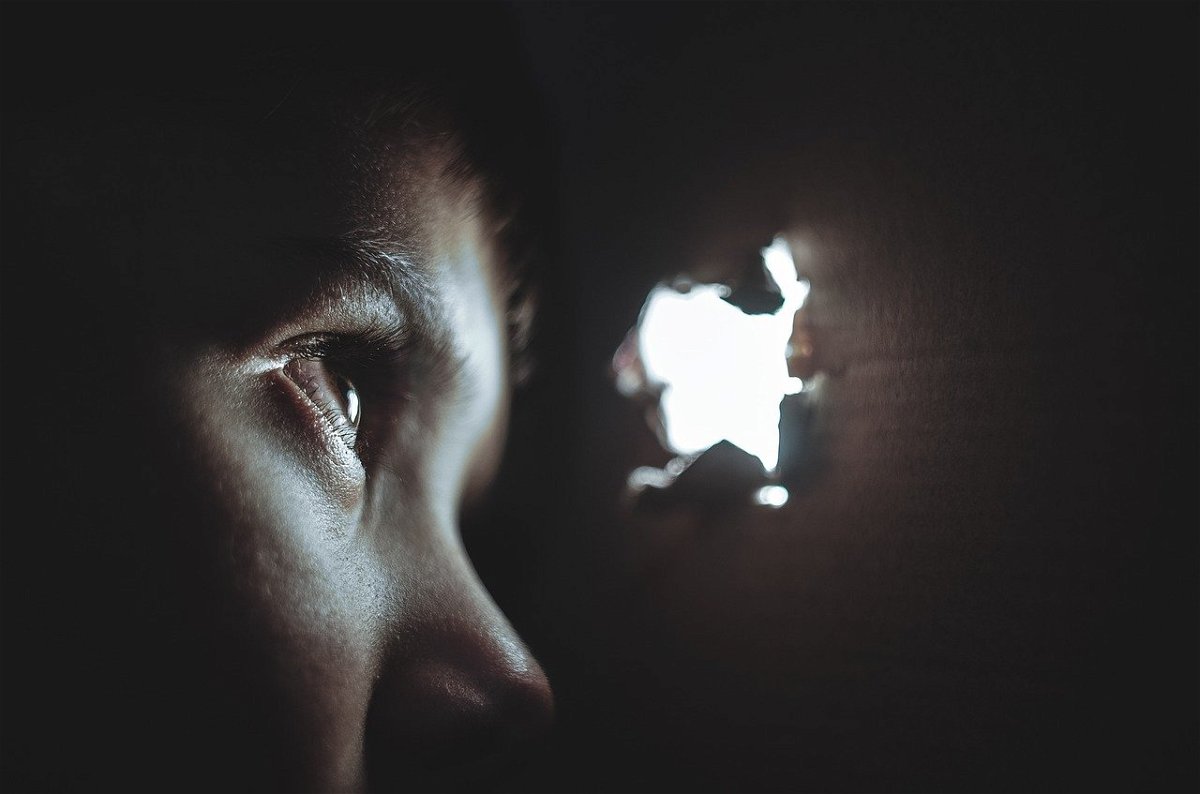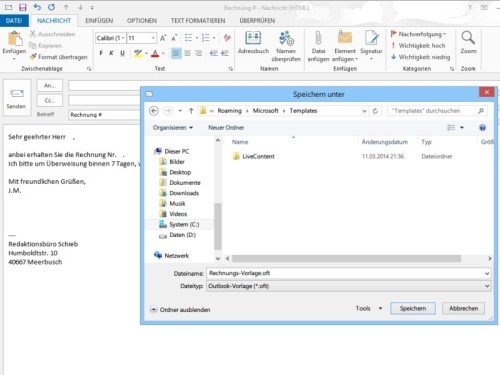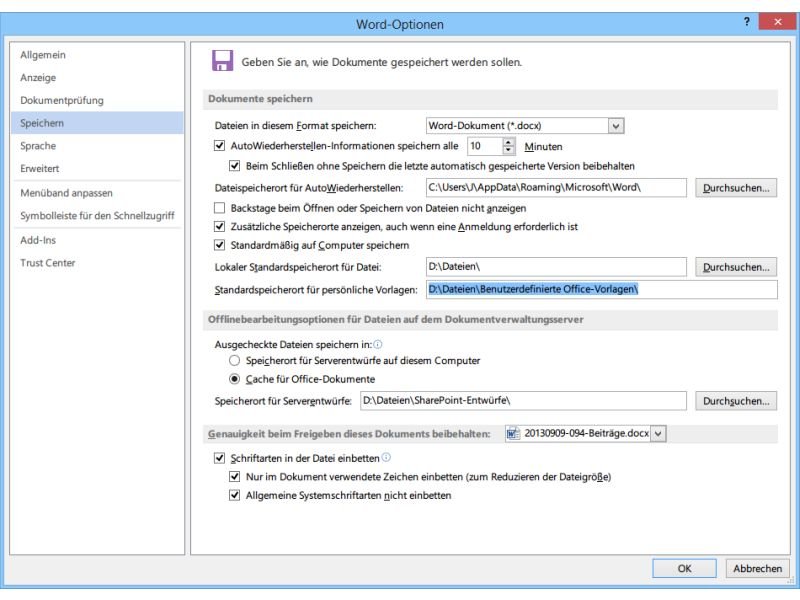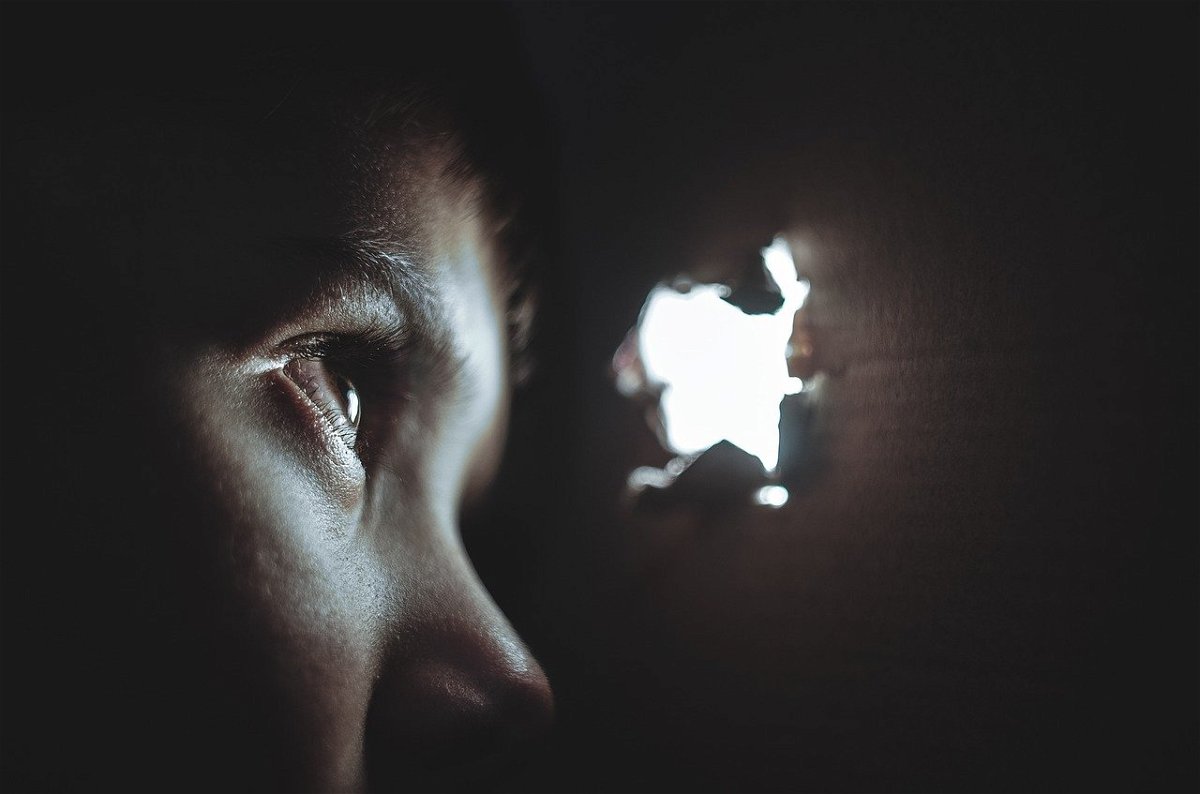
13.08.2020 | macOS, Office
Wenn Sie mit Microsoft Office arbeiten, dann werden Sie mit hoher Wahrscheinlichkeit die Möglichkeit der digitalen Vorlagen nutzen. Damit können Sie so etwas wie ein digitales Briefpapier für alle Office-Programme erzeugen, das Sie dann immer wieder verwenden können. Sie müssen dann nur noch die spezifischen Inhalte eintragen, der allgemeine Rahmen (wie beispielsweise ein Briefbogen) sind dann schon vorhanden. Wo aber finden Sie diese Vorlagen?
(mehr …)

22.04.2014 | Tipps
Dokumentvorlagen kennen Sie sicher aus den Office-Programmen Word und Excel. In einer Vorlage lässt sich ein gemeinsames Design für viele gleichartige Dokumente definieren. Eher unbekannt sind dagegen die Outlook-Mailvorlagen.
Eine Mail-Vorlage ist besonders dann nützlich, wenn Sie immer wieder ähnliche Mails verschicken müssen. Und so gehen Sie vor, um eine Mailvorlage einzurichten, beispielsweise für eine Rechnungs-Mail:
- Starten Sie Outlook (im Beispiel wird Outlook 2013 verwendet).
- Als Nächstes öffnen Sie das Fenster zum Schreiben einer neuen E-Mail.
- Geben Sie nun den Text und etwaige Bilder so ein, wie Sie sie jedes Mal brauchen.
- Ist die Vorlage fertig, senden Sie sie nicht weg, sondern klicken stattdessen auf „Datei, Speichern unter…“.
- Im Feld „Dateityp“ unten im Fenster stellen Sie „Outlook-Vorlage (*.oft)“ ein. Speichern Sie die Vorlage jetzt zum Beispiel auf dem Desktop.
Immer wenn Sie eine Mail mit dieser Vorlage versenden wollen, genügt fortan ein Doppelklick auf die Vorlagen-Datei. Sie müssen nur noch den Text anpassen, eventuelle Anlagen einfügen und die Nachricht senden. So sparen Sie sich viel Zeit.
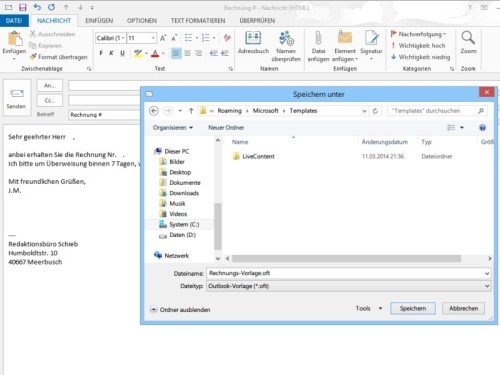
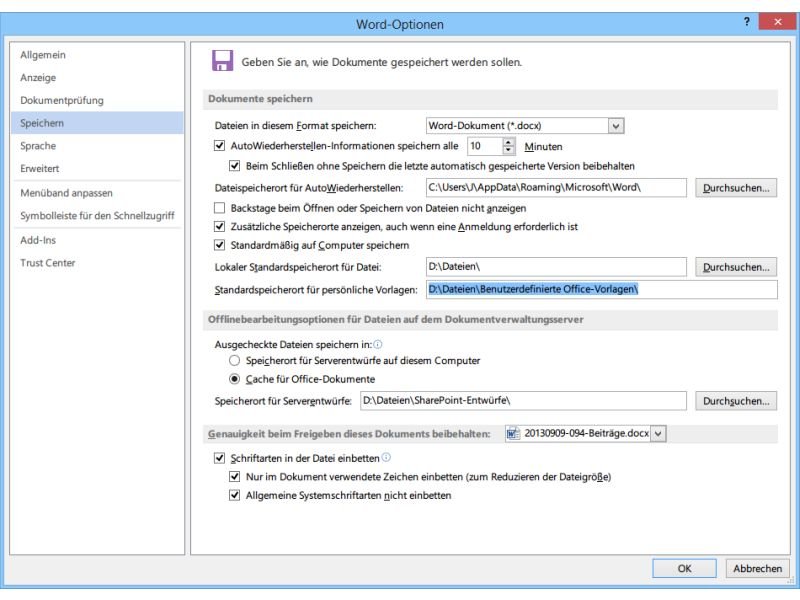
10.09.2013 | Office
Mit Vorlagen können Sie vielen gleichartigen Dokumenten ein einheitliches Aussehen verpassen. In Word 2013 werden Ihnen für neue Dokumente eingebaute Vorlagen vorgeschlagen. Sie haben eigene Vorlagen, auf die Sie auch gern per „Datei, Neu“ oder beim Programmstart zugreifen möchten? (mehr …)
30.08.2011 | Tipps
Word hat zahlreiche fertige Dokumentvorlagen im Gepäck. Weitere lassen sich von der Microsoft-Homepage nachladen. Ist nichts Passendes dabei, kann man mit wenigen Handgriffen aus jedem beliebigen Word-Dokument eine eigene Vorlage basteln. Wir zeigen, wie’s geht.
Um alle eigenen Vorlagen an einem zentralen Platz zu speichern, am besten zuerst einen eigenen Ordner wie “Dokumentvorlagen” anlegen, etwa in der Bibliothek “Dokumente”. Dann in Word den Befehl “Datei | Optionen” aufrufen, in den Bereich “Erweitert” wechseln und auf die Schaltfläche “Dateispeicherorte” klicken. In der Liste den Eintrag “Benutzervorlagen” markieren, auf “Ändern” klicken und den eigenen Dokumentvorlagen-Ordner auswählen.
Jetzt das Dokument öffnen, das als Vorlage für weitere Dokumente dienen soll und den Befehl “Datei | Speichern unter” aufrufen. Im Speichern-Dialogfenster den eigenen Dokumentvorlagenordner auswählen, den Dateityp “Word-Vorlage” auswählen, einen passenden Vorlagennamen eingeben und auf “Speichern” klicken. Jetzt stehen im Dialogfenster “Datei | Neu | Meine Vorlagen” auch die eigenen Vorlagen als vorgefertigtes Dokument auswählen.